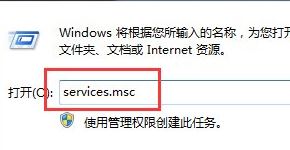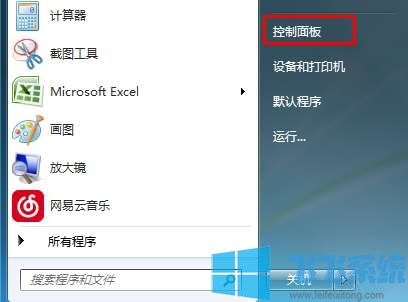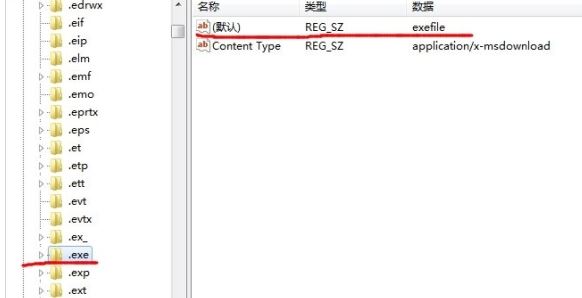- 编辑:飞飞系统
- 时间:2020-06-20
win7系统如何包含文件内容进行搜索?我们平时使用电脑时可能会碰到忘记了某个文件的保存位置,但是记得文件中部分内容的情况,这时会很多人就会想,win7系统中有没有什么方法能够靠文件内容把指定文件搜索出来呢?其实win7系统中的文件搜索功能是支持这种搜索方式的,下面小编就给大家分享一下详细的搜索方法,有需要的朋友一起来看看吧。
win7系统包含文件内容进行搜索的详细设置方法
1、首先点击win7系统左下角的“开始”图标打开开始菜单,在开始菜单中打开“控制面板”窗口,接着在控制面板选项中点击“索引选项”;
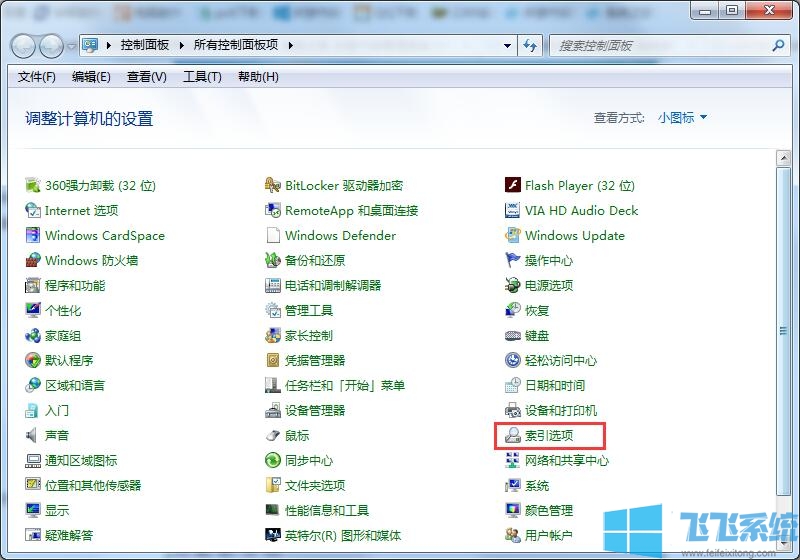
2、在索引选项里点击“修改”,然后把要查找的文档可能在的位置都勾选上并点击“确定”按钮保存;
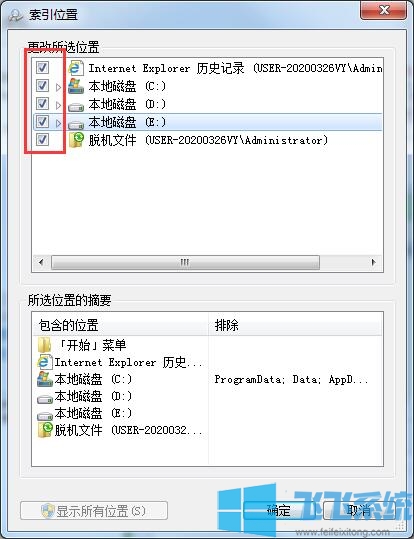
3、之后打开资源管理器窗口,在窗口左上角点击“组织”选项,然后在弹出的菜单中选中“文件夹和搜索选项”;
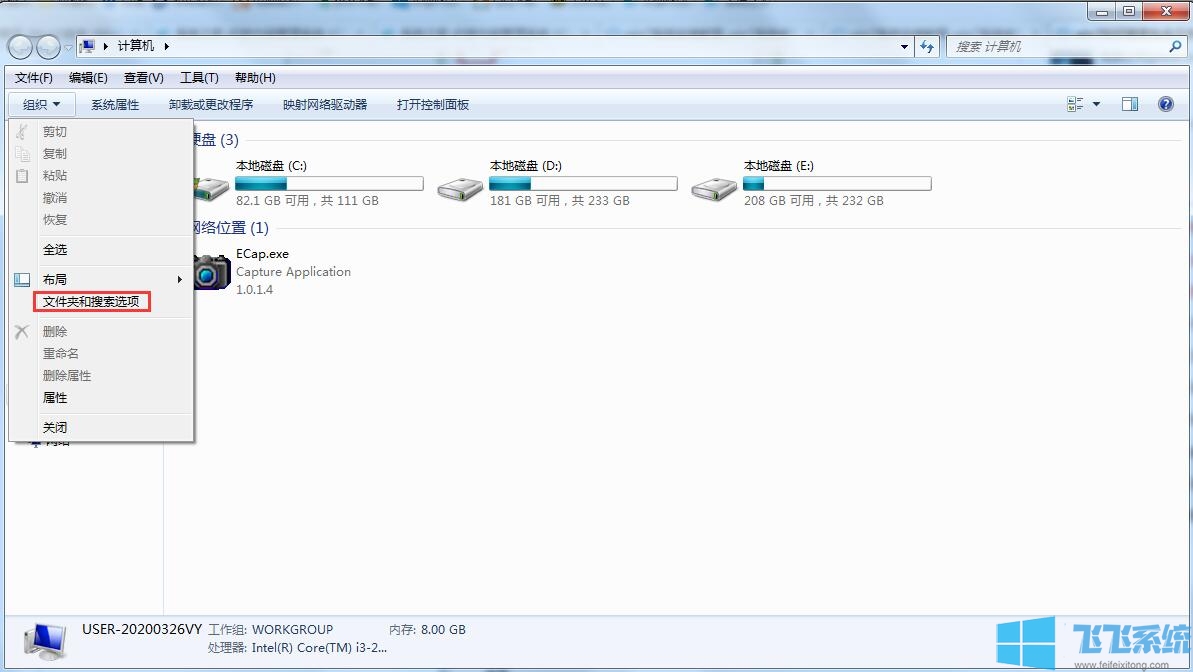
4、在“文件夹和搜索选项”对话框中,点击搜索标签,在“搜索内容”一栏中,选中“始终搜索文件名和内容(此过程可能需要几分钟)”,之后点“确定”保存;
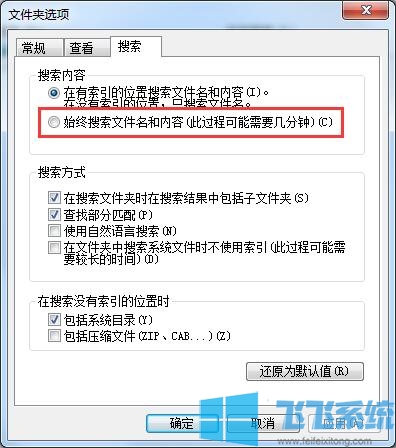
5、关闭设置窗口后,在任意窗口右上角的搜索栏里输入关键词进行搜索就可以了,这样搜索耗费的时间比较长,需要耐心等待一会;
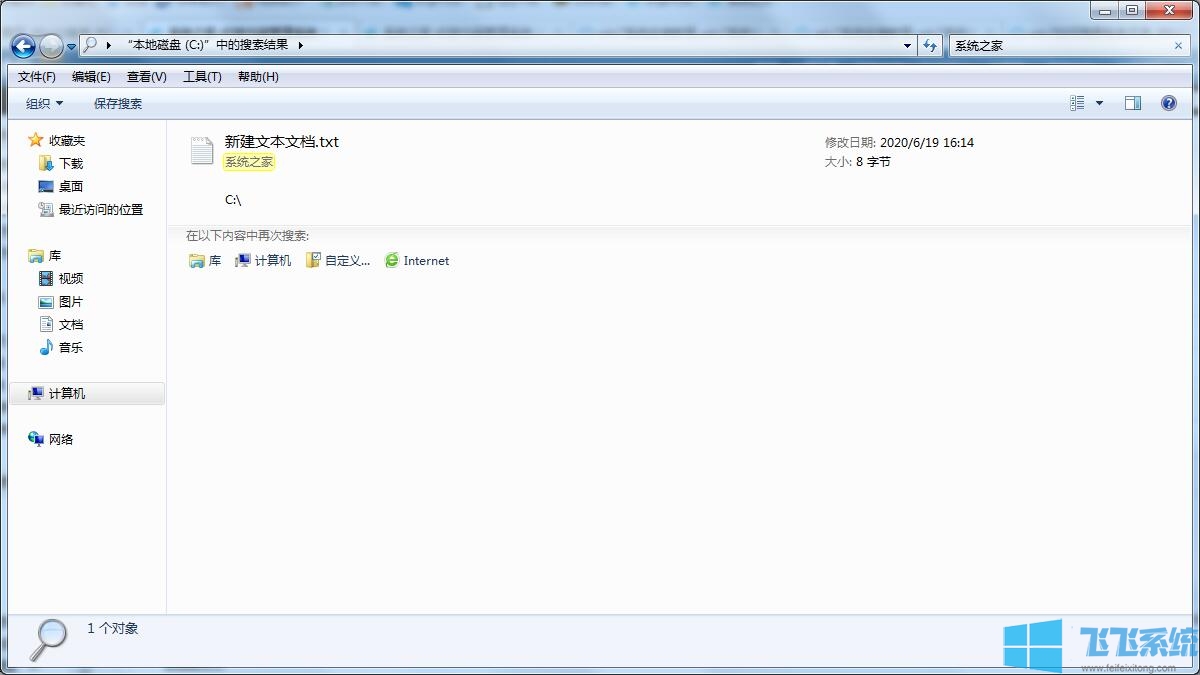
以上就是win7系统包含文件内容进行搜索的详细设置方法,如果你想通过文件内容在win7系统中搜索指定的文件,可以按照上面的方法来进行搜索哦。